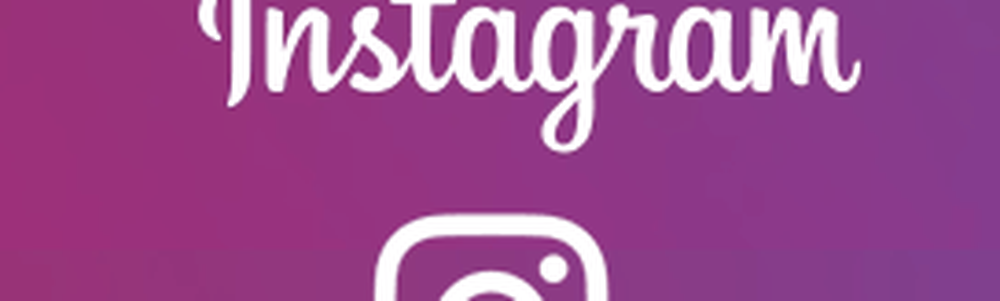Comment surveiller les performances du processeur graphique sous Windows 10

Et avec Windows 10 1709, Microsoft a ajouté la possibilité de surveiller votre utilisation du processeur graphique. Vous pouvez surveiller certains éléments, notamment l'utilisation du processeur graphique d'une application, l'utilisation de la mémoire vidéo d'une application et l'utilisation globale des ressources du processeur graphique..
Surveiller les performances du processeur graphique sous Windows 10
Pour surveiller les performances de votre carte graphique, ouvrez simplement le Gestionnaire de tâches. Faites un clic droit sur la barre des tâches et choisissez Gestionnaire des tâches, ou appuyez sur la touche Windows et type: Gestionnaire des tâches et appuyez sur Entrée. Ouvrez l'onglet Processus et pour ajouter la colonne GPU, cliquez avec le bouton droit de la souris sur l'un des en-têtes de colonne et choisissez l'option «GPU». Vous pouvez également ajouter «Moteur GPU» si vous le souhaitez..
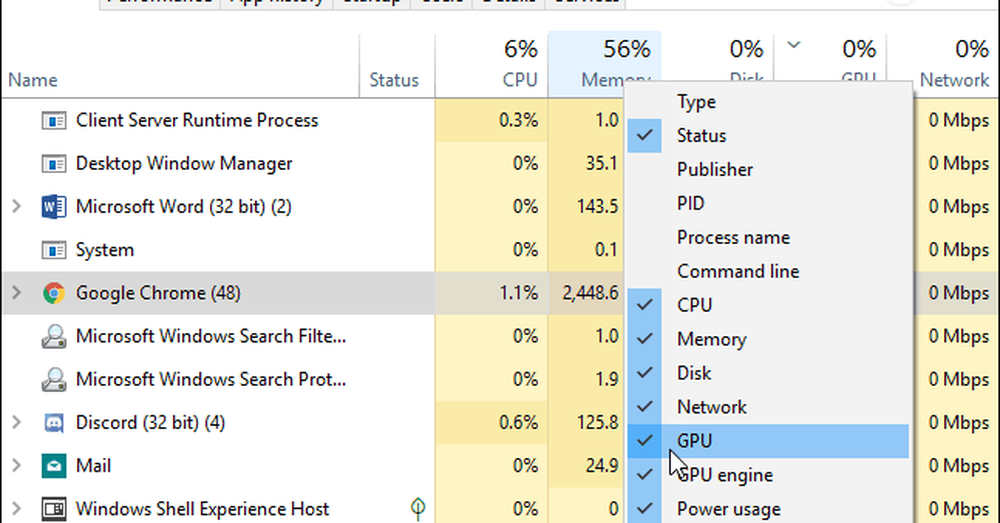
Vous pourrez alors surveiller comment le pourcentage des performances de votre GPU est utilisé par les applications individuelles en cours d'exécution. Comme avec les autres colonnes, vous pouvez cliquer sur son en-tête et trier de bas en haut ou de haut en bas..
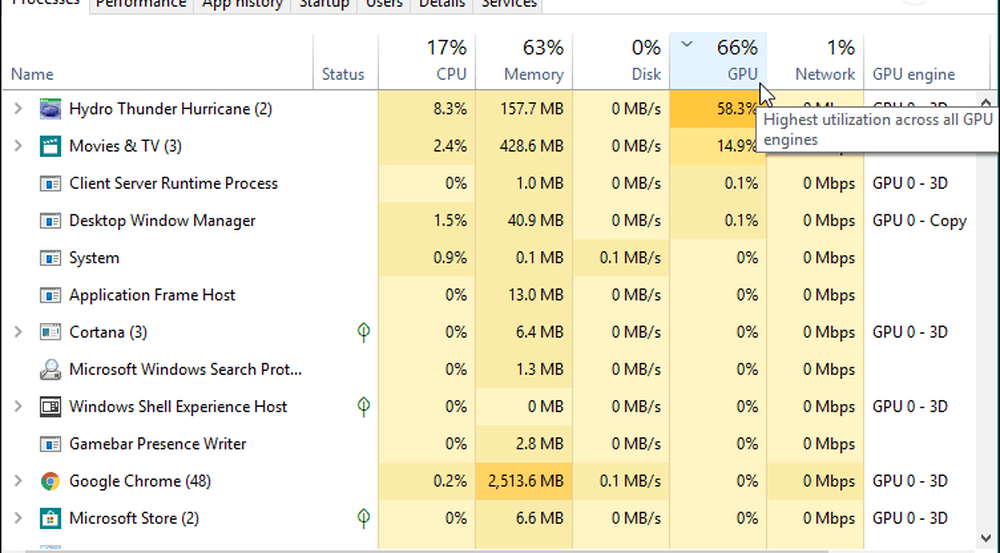
Pour surveiller l'utilisation globale des ressources GPU, cliquez sur l'onglet Performances, faites défiler le volet gauche et trouvez l'option «GPU». Ici, vous pouvez regarder une utilisation en temps réel. Il affiche différents graphiques illustrant l’évolution de votre système, comme le codage de vidéos ou le gameplay. Vous pouvez également surveiller la mémoire dédiée sur votre carte graphique ou, pour une carte graphique intégrée, afficher l'utilisation de la mémoire système partagée..
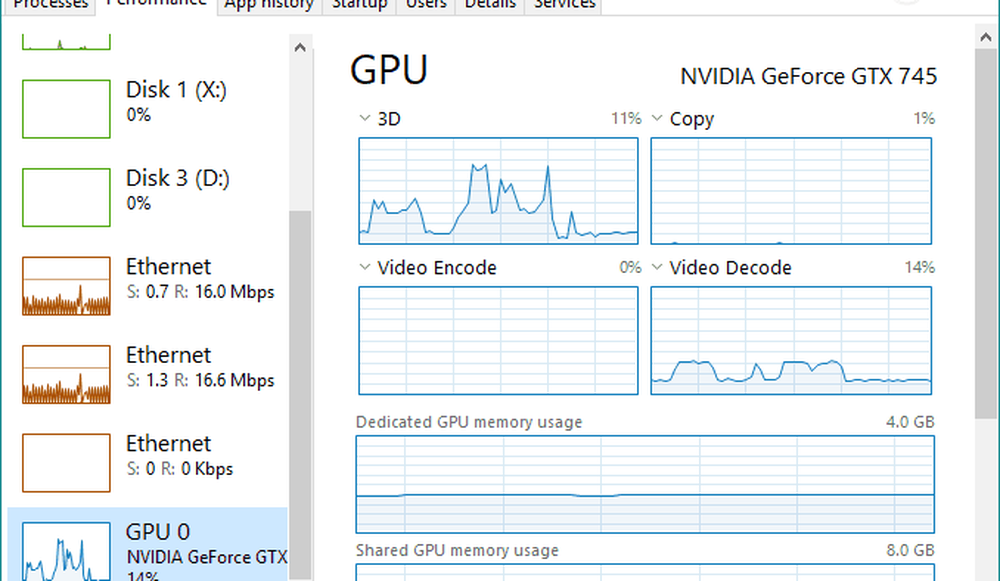
Vous pouvez également modifier chacun des graphiques pour afficher d'autres informations d'utilisation dont vous pourriez avoir besoin..
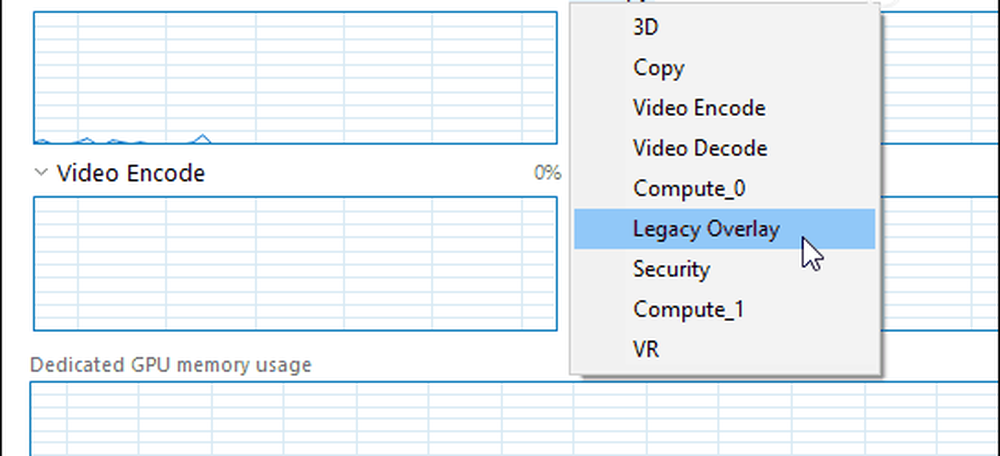
Si vous souhaitez examiner de plus près les graphiques, double-cliquez dessus ou cliquez avec le bouton droit de la souris et choisissez l'option «Affichage du résumé des graphiques». Cela vous donnera une fenêtre plus petite que vous pouvez surveiller sans le reste de l'encombrement de Task Manager..
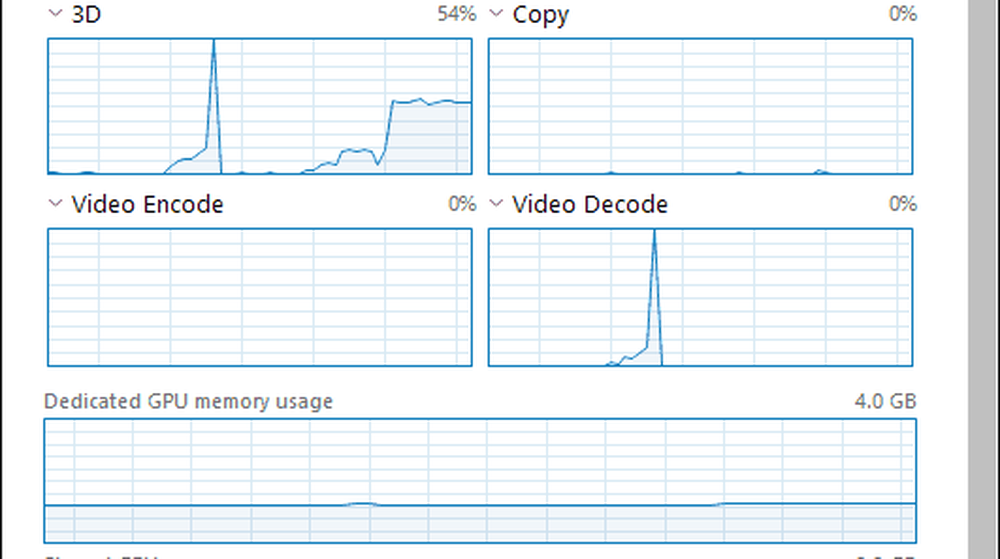
Au bas de la fenêtre, vous pouvez voir la version du pilote installé de votre carte, le logement dans lequel elle est branchée sur la carte mère, etc..
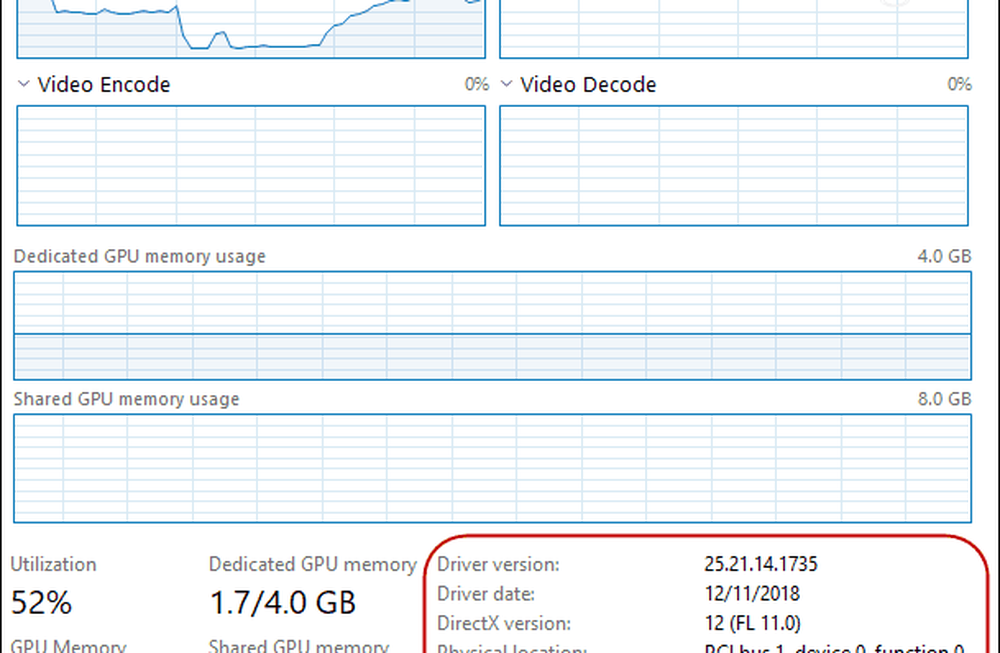
Pour voir l'utilisation de la mémoire vidéo d'une application, passez à l'onglet «Détails». Ensuite, cliquez avec le bouton droit de la souris sur l'en-tête d'une colonne, puis cliquez sur «Sélectionner des colonnes» dans le menu. Faites défiler la liste et vérifiez les colonnes à afficher, telles que «GPU», «Moteur de GPU», «Mémoire GPU dédiée» et «Mémoire GPU partagée»..
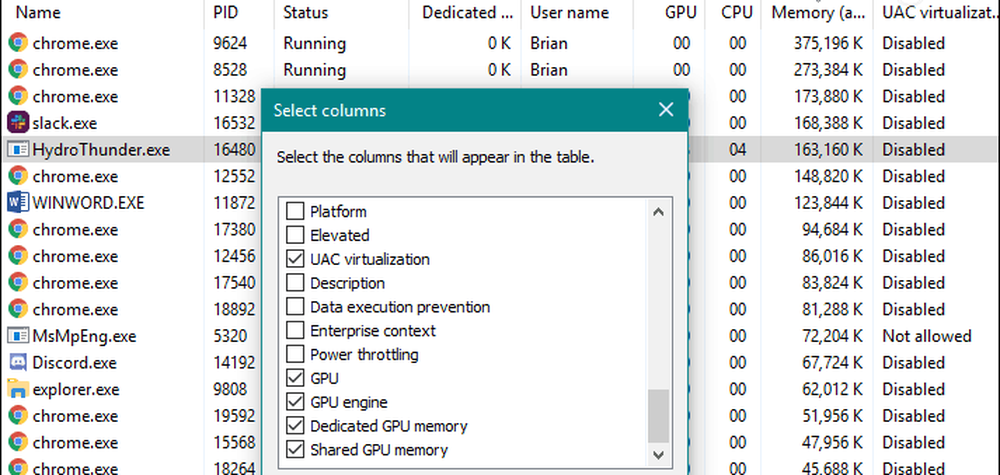
Si vous avez besoin de résoudre un problème graphique sur votre PC ou si vous voulez simplement savoir si votre toute nouvelle carte graphique gère le dernier jeu 3D, vous pouvez le faire en surveillant l'activité du processeur graphique dans le Gestionnaire des tâches sous Windows 10 1709 ou ultérieur. Il vous fournit une bonne quantité d'informations et vous n'avez pas besoin d'installer un utilitaire tiers..